
《年末年始休業のお知らせ》
平素は格別のご高配に預かり、ありがとうございます。
弊社の年末年始休業につきまして以下の通りご案内いたします。
何卒ご了承頂きますよう、宜しくお願い申し上げます。
| 休業期間 | 2025年12月27日(土)~ 2026年1月5日(月) ※年内最終日の営業は26日15:00まで |
| 休業中のお問合せ対応につきまして | 電話は受け付けておりません。 メール/お問合わせフォームからのご質問には、休業明けより順次ご対応申し上げます。 |
株式会社WZソフトウェア
キーボードで素早く操作できます
Mac 標準のメニューバーに加えて、WZ Editor 10と同等のキー操作可能な Windows ライクのメニューバーを持ちます。
たとえば[option+F]でファイルメニューを開き、[I]でプロパティを実行できます。
マウスやパッドに操作を切り換えることなく、素早いコマンド実行が可能です。
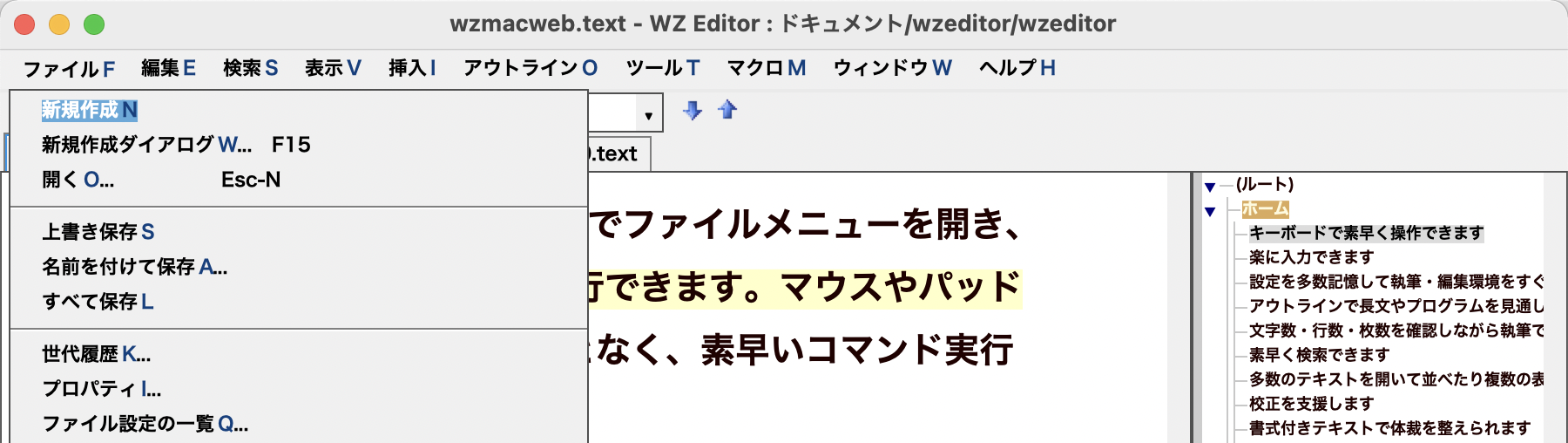
[メニューバーとファイルメニューの表示]
キー定義は、標準、VZ Editor ライク、MIFES ライク、Emacs ライク、秀丸エディタライクから選択できます。
メニューバーを秀丸エディタライクにも設定できます。

MacBook Pro のタッチバーに対応します。
ファンクションキーに割り当てたコマンド名称をタッチバーに表示して操作できます。
単語・熟語・名称を楽に入力できます
挿入メニュー[option+I]の『スマート入力モード』を ON にすると、文字入力で補完候補を表示します。
日本語、英語、プログラム言語に対応します。
かな入力の途中で漢字の候補を表示しますので、日本語の文章も楽に入力できます。
補完候補は編集中のテキストから取得するため、テキストの語彙に沿った適切な候補を表示します。
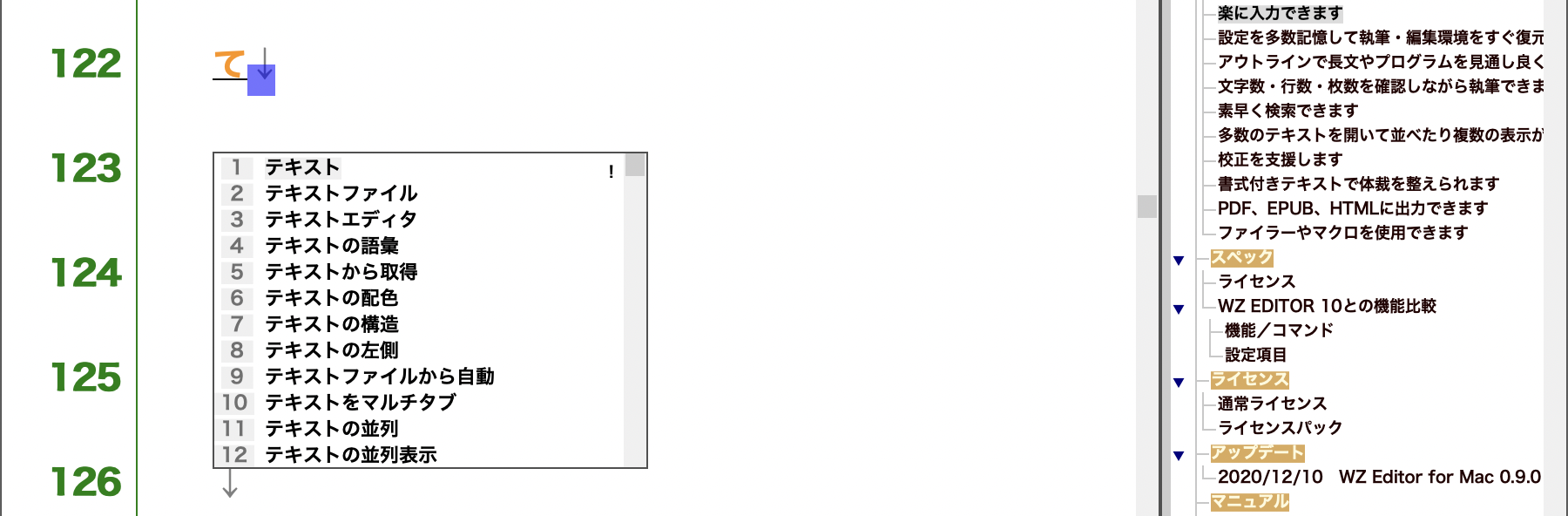
[かな入力「て」の補完候補表示例]
日本語の候補表示は内蔵 IMEWZ imeの機能を使用しています。
117 万語の内蔵辞書から補完候補を表示することもできます。
WZ ime を ON にすると、テキストの語彙に沿った変換候補を表示します。
設定を多数記憶して執筆・編集環境をすぐ復元できます
折り返し字数、テキストの配色、フォント、縦書きなどの設定は、ファイルタイプごとに記憶します。
別のファイルタイプの設定を適用したり、ファイル専用の設定にも対応します。
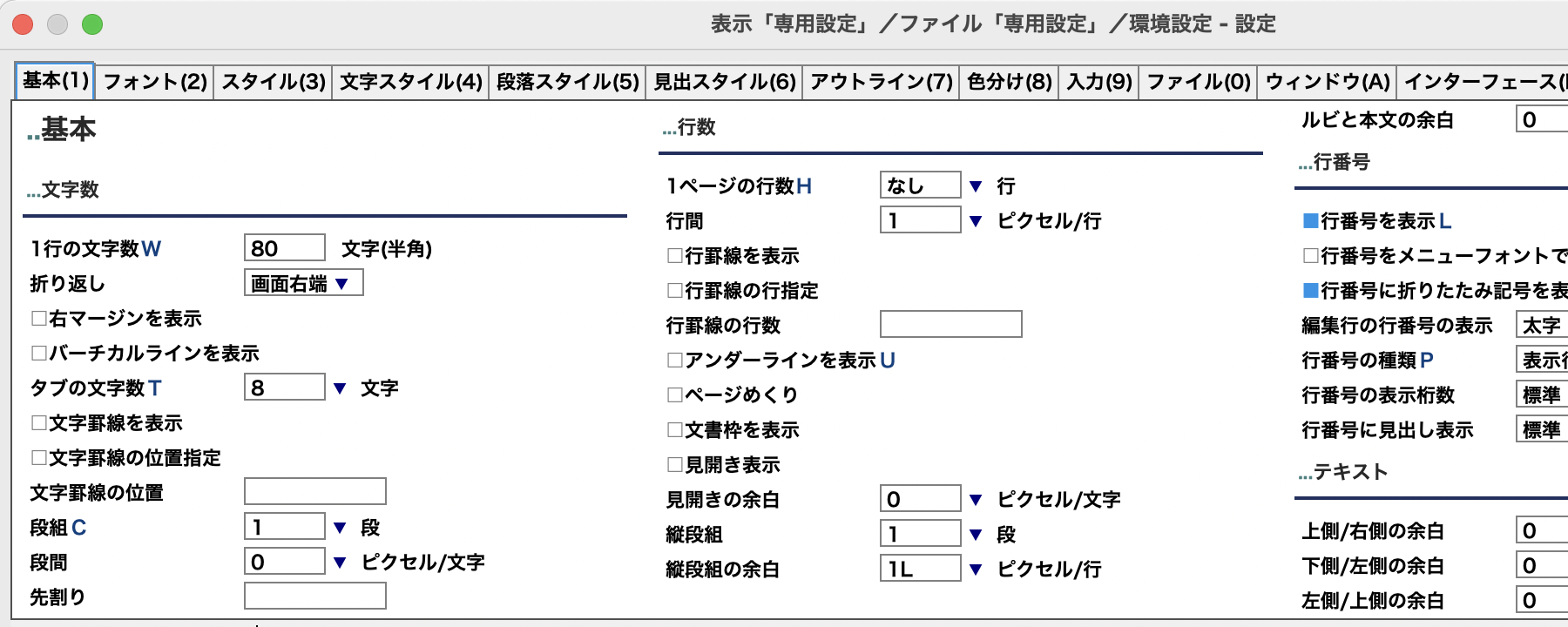
[設定ダイアログ表示]
設定をテキストファイルに埋め込むこともできます。
受け渡し先の WZ Editor でファイルを開くだけで設定も復元されます。
アウトラインで長文やプログラムを見通し良くできます
文章の見出しやプログラムの関数一覧のアウトラインを、編集テキストの隣りに表示できます。
テキストの構造と編集中の見出しを一目で確認でき、目的の箇所へ素早くジャンプできます。
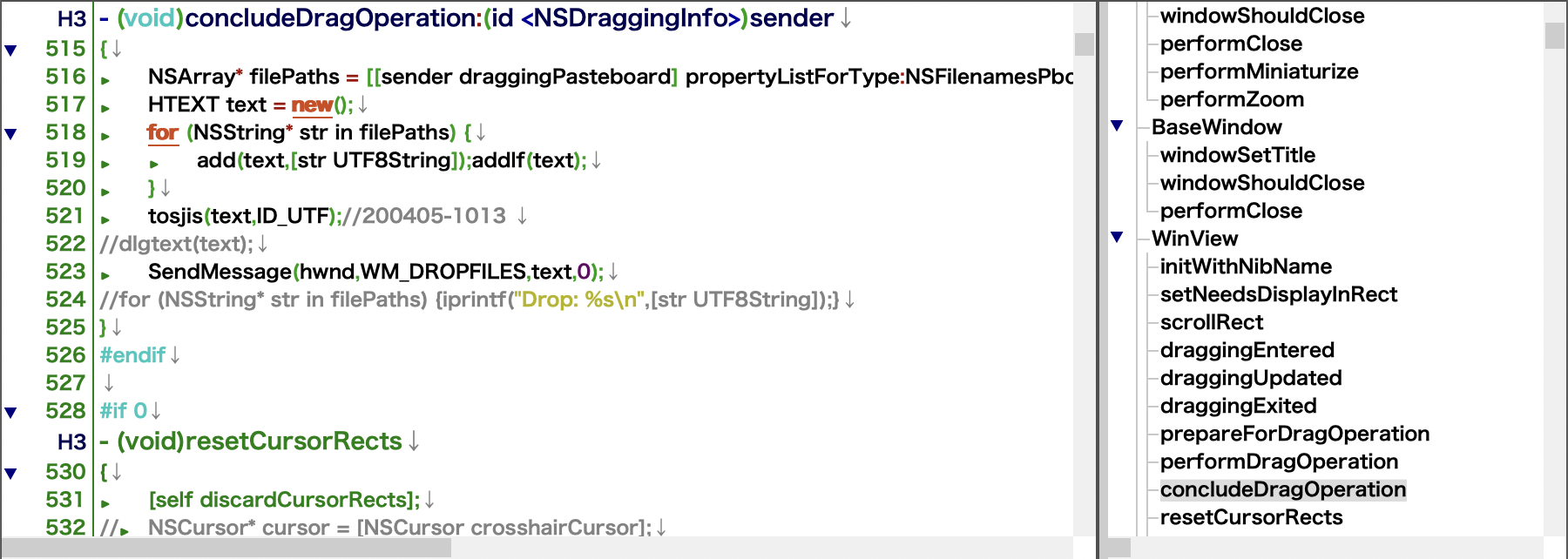
[Objective-C プログラムのアウトライン表示例]
[option+↑][option+↓]で、すぐに見出しを入れ替えます。
『アウトライン編集』機能で、見出しの入力や作成も簡単にできます。
アウトラインメニュー[option+O]の『アウトライン検索』を ON にすると、検索にマッチした箇所と見出しを絞り込み表示します。
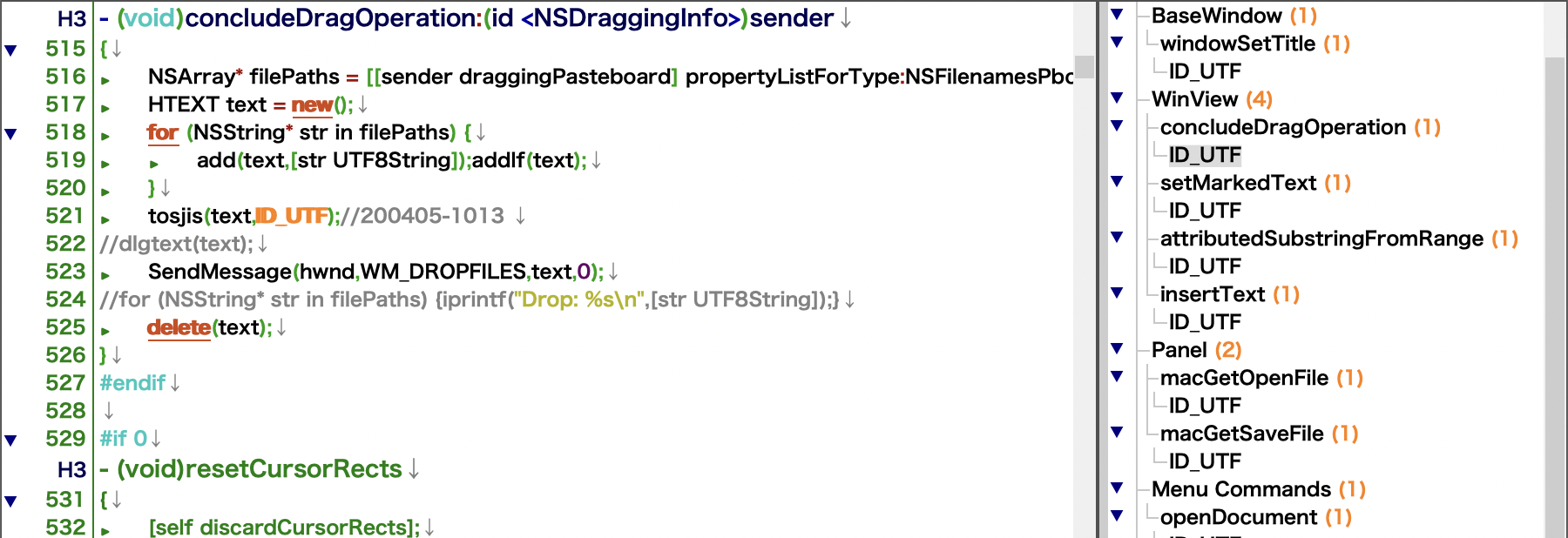
[ID_UTF のアウトライン検索例 識別子を使用している関数がすぐにわかります]
文字数・行数・枚数を確認しながら執筆できます
テキストの左側に行番号をリアルタイムで表示します。
表示行番号と段落行番号のどちらの表示にも対応します。
文字数は、『文字数行数カウンタ』ツールにリアルタイムで表示します。
40 文字行数(概算)、原稿用紙枚数(概算)も表示します。

[文字数行数カウンタツールと、ステータスバーの原稿用紙枚数表示]
ステータスバーをカスタマイズして原稿用紙枚数を表示することもできます。
全角文字の数え方(1 字または 2 字)などの細部の設定にも対応します。
漢字/ひらがな/カタカナの割合、英単語数、選択範囲内のカウントもできます。
素早く検索できます
検索ダイアログで文字列を入力するだけで、検索にマッチした個数を表示します。検索語句の入力にもスマート入力が適用※され、テキストの語句から補完入力がおこなえます。(※「設定:入力:スマート入力の自動表示:テキストボックスで自動表示」の ON が必要)
検索の履歴は、文字列と検索オプションの組み合わせを 300 個まで記憶しており、[option+↓]ですぐに呼び出せます。
『キーワード俯瞰』で、検索にマッチする箇所だけを絞り込んで表示します。
次検索を繰り返すことなく検索箇所を一覧で確認できます。
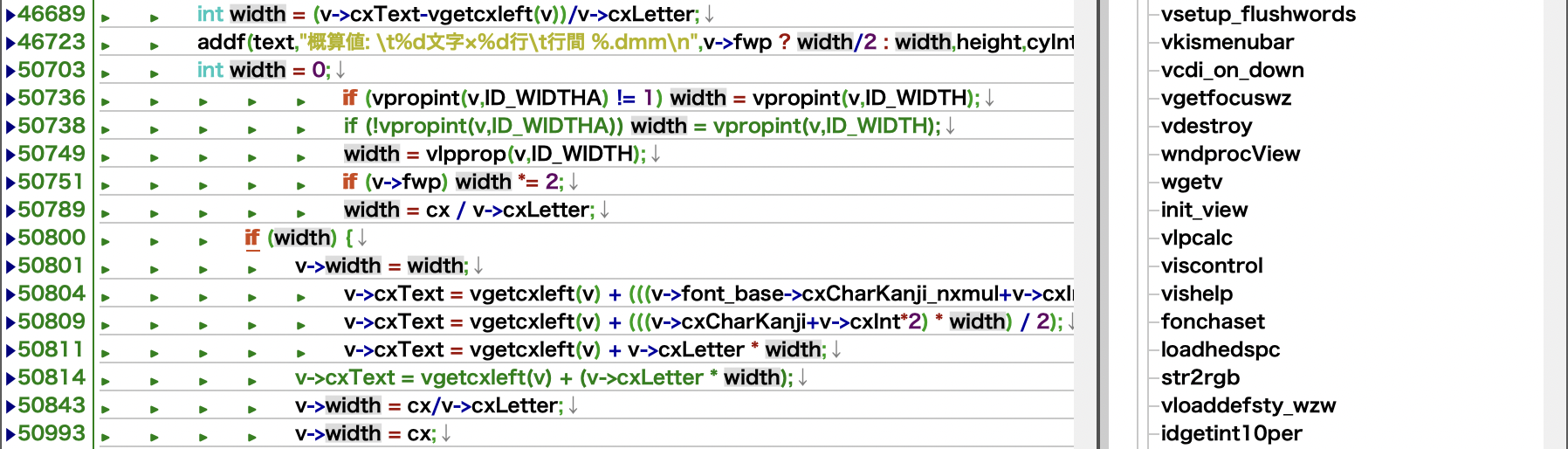
["width" を含む行を絞り込み表示]
『リファレンス表示』で、プログラムの関数の使用箇所や定義箇所をフォルダ内のテキストファイルから自動で検索してすぐに開くことができます。
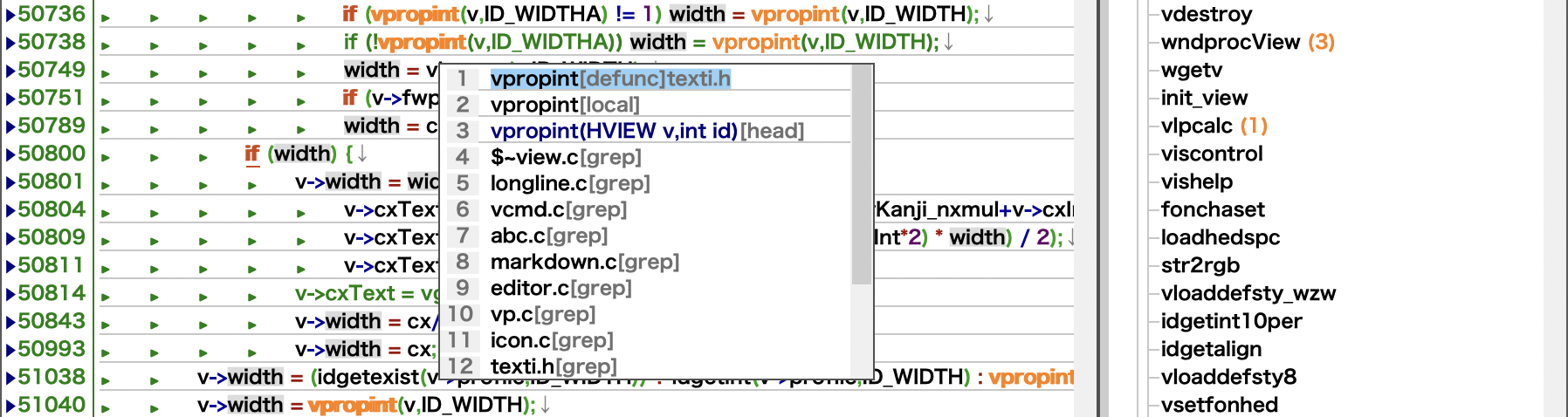
["vpropint" のリファレンスを表示/関数宣言は[defunc]、関数定義は[head]と青字で表示]
プレビュー対応の『Grep』でフォルダの全ファイルから検索することもできます。
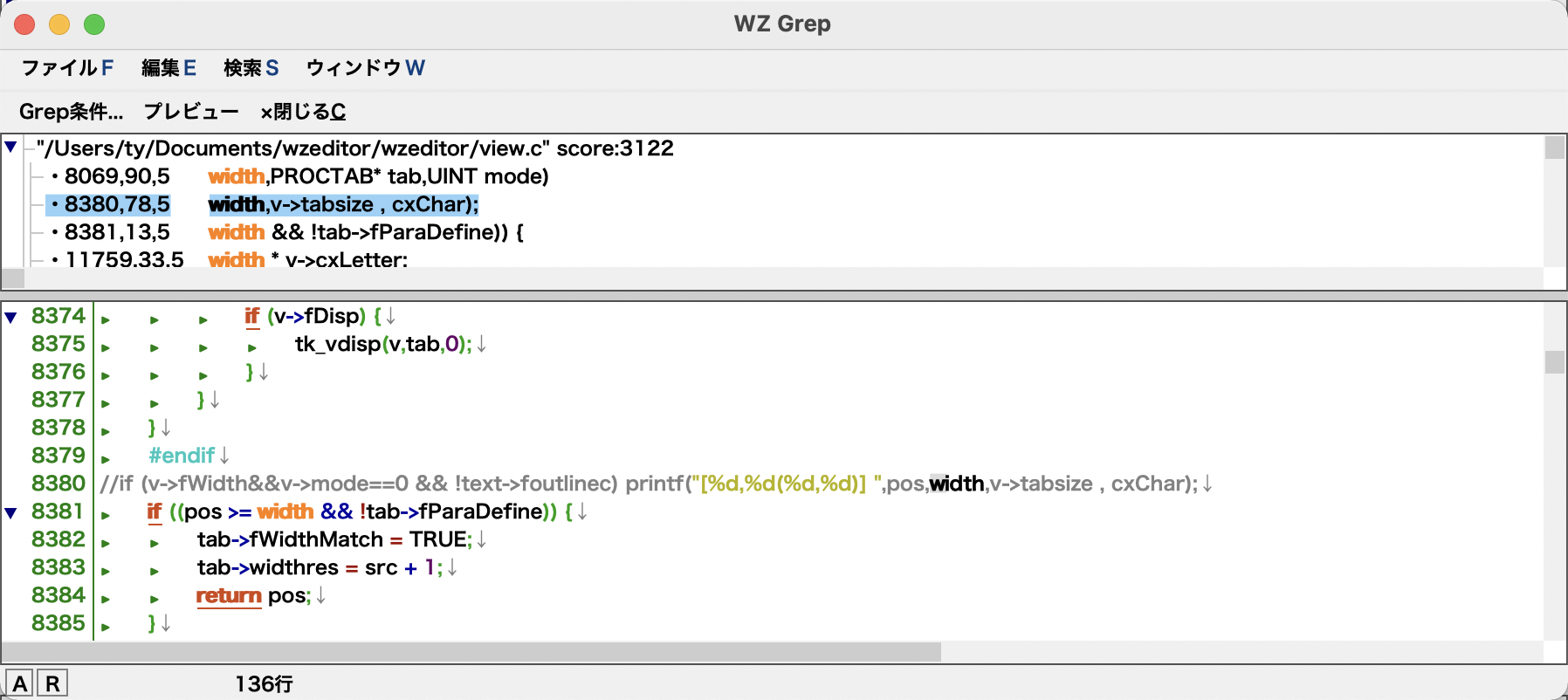
[Grep の結果一覧表示と、その箇所のプレビュー表示]
多数のテキストを開いて並べたり複数の表示ができます
ウィンドウに 90 ファイル程度までのテキストをマルチタブで読み込んで編集できます。
ウィンドウを縦 2 分割や横 2 分割して、2 つのテキストの並列表示が簡単にできます。
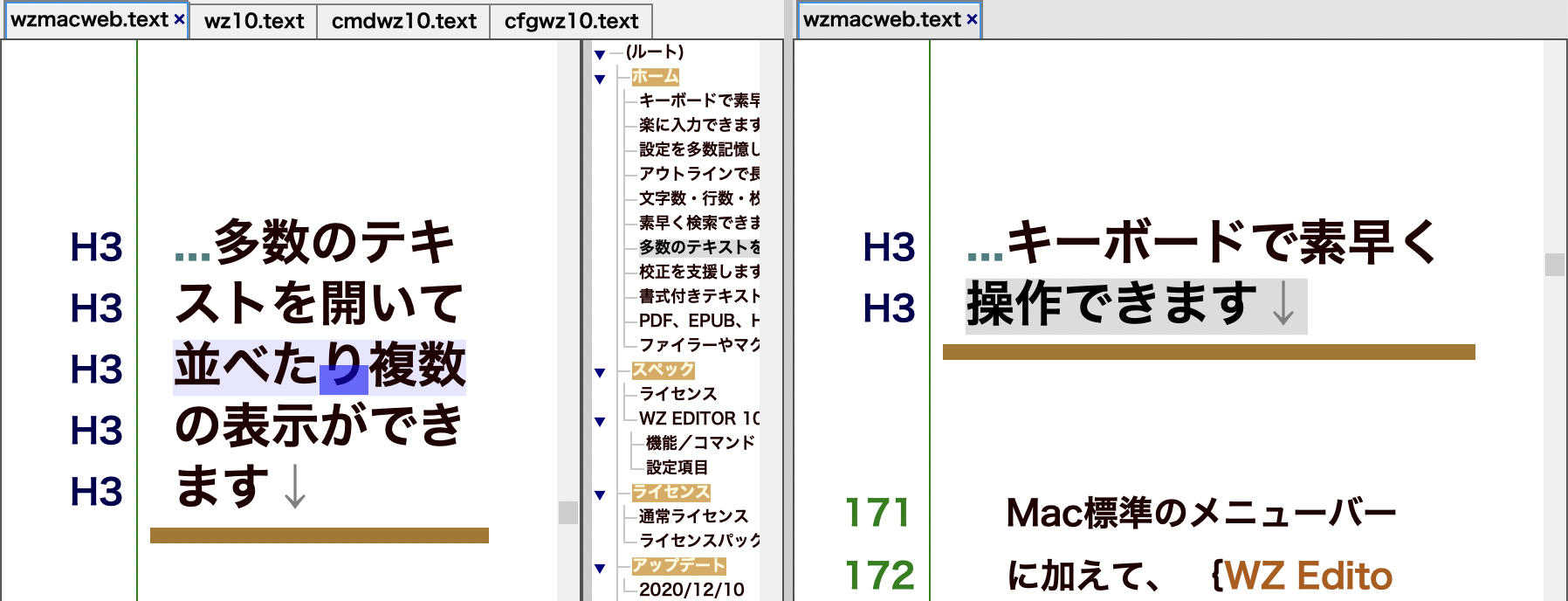
[編集テキストの 2 箇所を並列表示]
編集テキストを別のウィンドウで開いて編集できます。
たとえば同一テキストの先頭部分を常に参照しながら、テキストの末尾での入力作業などが可能です。
『ウィンドウ一覧』は、編集テキストの一覧・Grep などの WZ アプリ・開いたファイルの履歴・フォルダのファイル一覧を表示します。
すぐに目的のテキストに切り替えることができます。
校正を支援します
文字種類別の全角/半角の変換、タグや空白行の削除、高速一括置換によって、テキストの体裁を整えることができます。
用語統一で、表記のゆれを統一することができます。
簡単なテキスト形式の辞書を作成しておくと、一括で原稿をチェックし、一覧を確認しながら表記を修正できます。
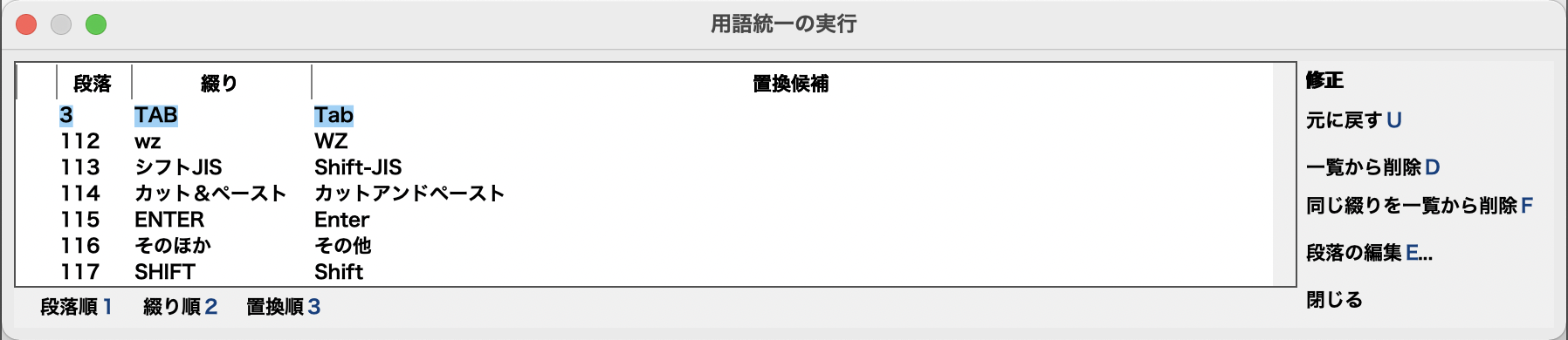
[用語統一の実行]
テキスト形式で体裁を整えて執筆できます
テキストファイル形式を保ちながら、読みやすく体裁を整えた画面表示で執筆できます。
禁則処理(行頭、行末、句読点)は標準対応です。
見出しの強調表示、箇条書き行の字下げ、特定段落の強調、文字列の強調と色分け、記号で囲んだ箇所の強調と色分け表示に対応します。
青空文庫組版に対応しています。ルビも使用できます。

[青空文庫組版、縦書き、見開き、ルビの表示]
PDF、EPUB、HTML に出力できます
作成したテキストは PDF、EPUB、HTML に出力することができます。
文字数・行数・フォントなどの印刷設定は複数登録できます。
テキストファイルに印刷設定を埋め込むことも可能です。
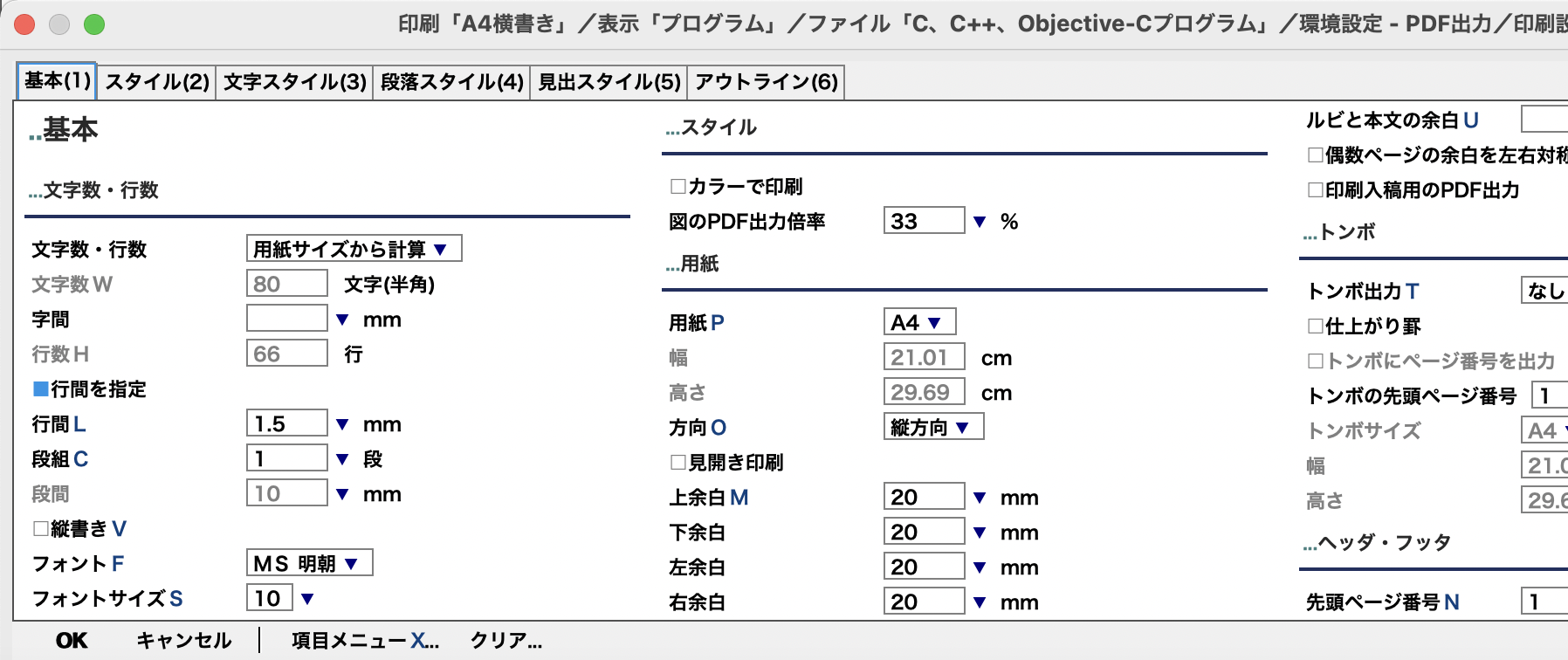
[PDF 出力設定ダイアログ]
テキスト形式で整えた体裁で出力することができます。
HTML 出力の場合は、スタイルシートの指定にも対応します。
ファイラーやプログラミングマクロを使用できます
ファイラーでは、ファイルの日付順・拡張子順などの一覧表示、ファイル内容のプレビュー表示、2 画面表示によるファイルのコピー、移動の操作が素早くできます。
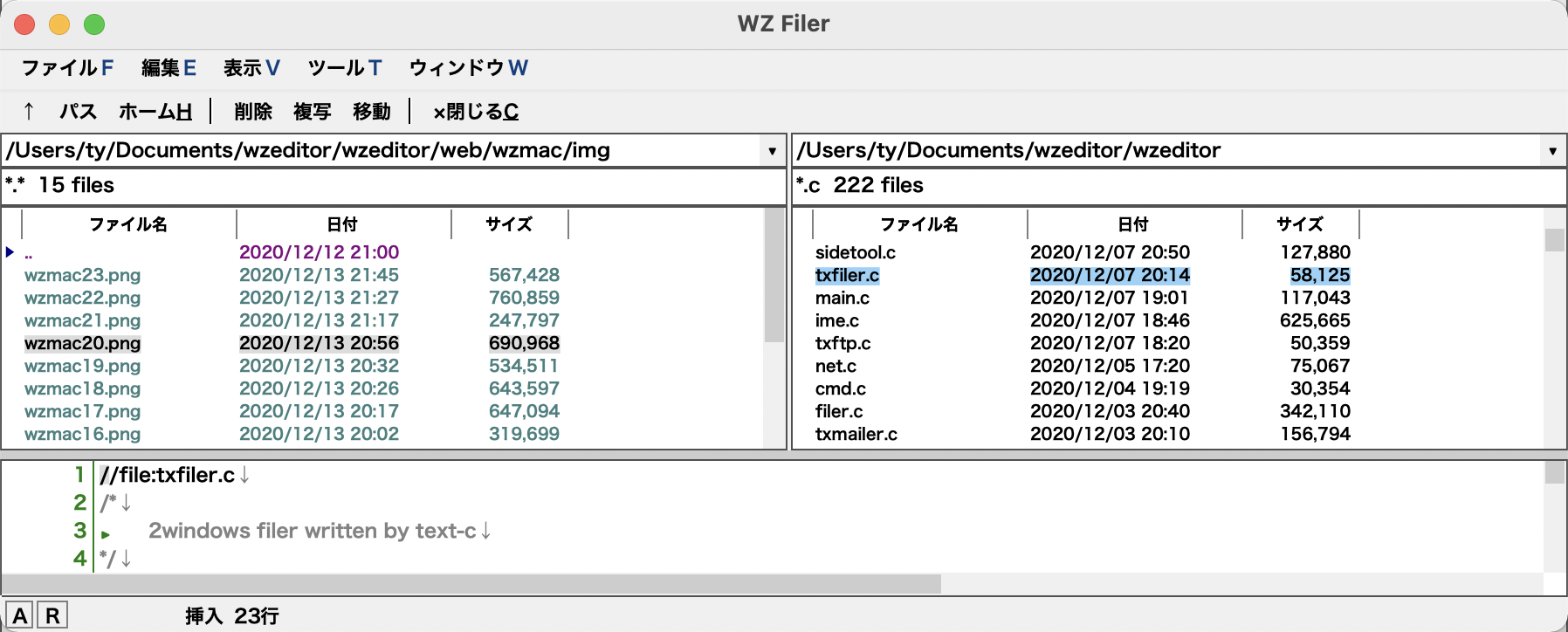
[ファイラー/2 画面/プレビュー表示]
キーボードマクロで、定型処理の複数のキー操作を記憶して繰り返し処理が可能です。
プログラミングマクロText-Cを使用すると、WZ に機能やコマンドを追加したり、テキストベースのアプリケーションを作成できます。
ファイラーや Grep は Text-C で作成されています。
Text-C プログラムは、Windows の WZ EDITOR 10 と相互に互換性があります。